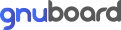속도 체감을 위한 css 정리
페이지 정보
작성자 그누웹 작성일 24-07-02 19:48 조회 2,029 댓글 0본문
Node.js 설치 및 PurgeCSS를 사용한 CSS 최적화 과정을 다시 정리해드리겠습니다.
Node.js 설치
-
Node.js 설치 확인
- 먼저, 시스템에 Node.js가 설치되어 있는지 확인합니다.
bash코드 복사
node --version
- 먼저, 시스템에 Node.js가 설치되어 있는지 확인합니다.
-
Node.js 설치
- Node.js가 설치되어 있지 않은 경우, 공식 웹사이트에서 다운로드 받아 설치합니다: Node.js 공식 웹사이트
PurgeCSS 설치 및 사용
-
PurgeCSS 설치
- npm을 이용하여 PurgeCSS를 전역으로 설치합니다.
bash코드 복사
npm install -g purgecss
- npm을 이용하여 PurgeCSS를 전역으로 설치합니다.
-
PurgeCSS 실행
- 웹 페이지에서 사용되는 CSS 파일을 최적화합니다.
bash코드 복사
purgecss --css /path/to/your/css/style.css --content '/path/to/your/php/files/*.php' --output /path/to/your/build/-
--css: 최적화할 CSS 파일의 경로를 지정합니다. -
--content: CSS에서 참조하는 PHP 파일들의 경로를 지정합니다. -
--output: 최적화된 CSS 파일이 생성될 경로를 지정합니다.
-
- 웹 페이지에서 사용되는 CSS 파일을 최적화합니다.
-
최적화된 CSS 사용
- PurgeCSS가 생성한 최적화된 CSS 파일을 웹 페이지에 적용합니다.
- 필요에 따라 원본 CSS 파일을 백업하고, 최적화된 CSS 파일로 교체합니다.
추가 팁
- 테스트: PurgeCSS를 실행하기 전에 웹 페이지에서 사용되는 모든 CSS 클래스와 요소를 정확히 확인하고 경로를 지정하세요.
- 백업: 원본 CSS 파일을 백업하고, 최적화된 CSS 파일이 예상대로 작동하는지 테스트해보세요.
- 자동화: 정기적으로 PurgeCSS를 실행하고, 자동으로 최적화된 CSS 파일을 적용하는 스크립트를 작성하여 작업을 자동화할 수 있습니다.
- 테스트 환경: 개발 환경과 프로덕션 환경에서 동작을 테스트하고, 예상치 못한 문제가 발생하지 않도록 주의하세요.
이러한 방법을 통해 사용되지 않는 CSS 코드를 제거하고, 웹 페이지의 성능을 향상시킬 수 있습니다.
댓글목록 0
등록된 댓글이 없습니다.